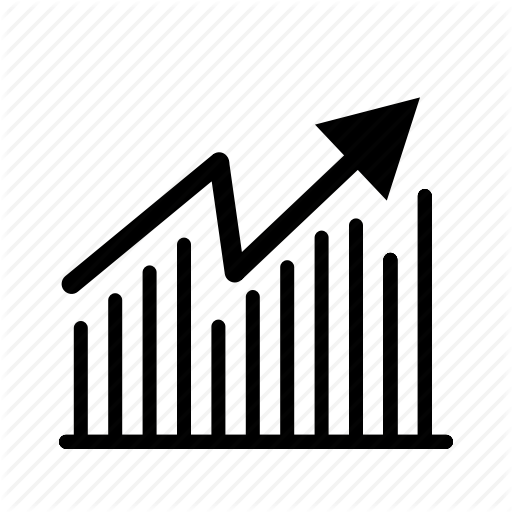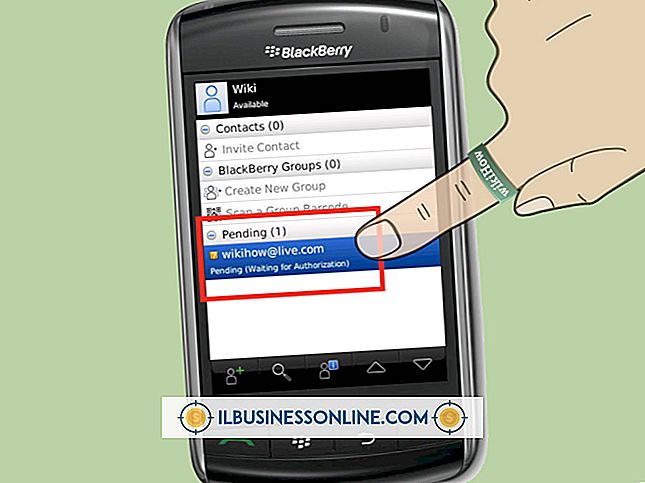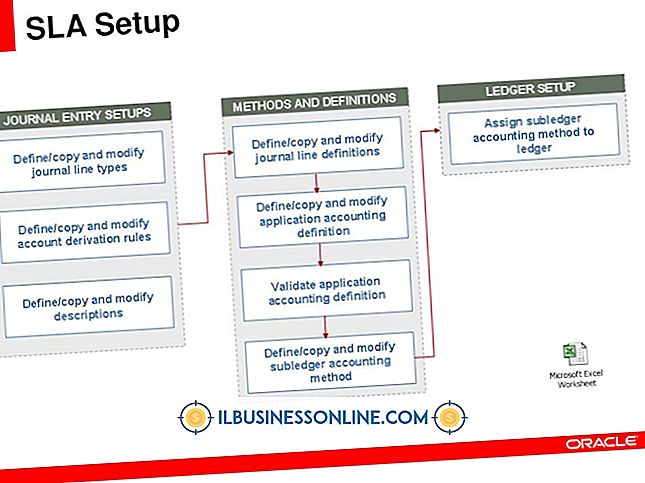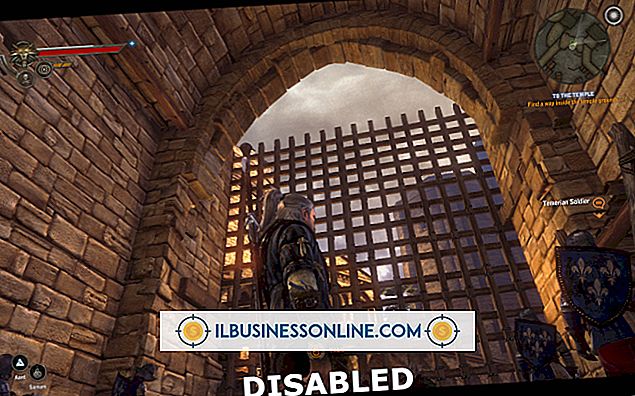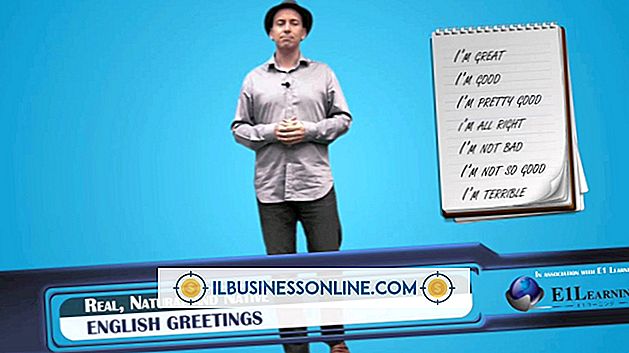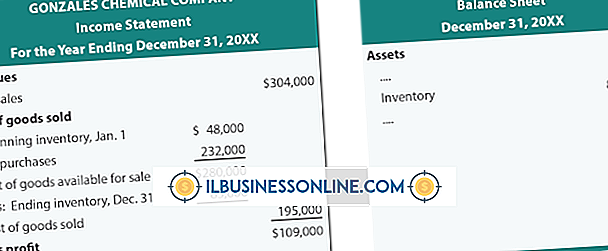Cara Mengaktifkan Adobe Flash di iPhone, iPad & iPod Touch

Kurangnya dukungan Flash - dan ketidakmampuan yang dihasilkan untuk menampilkan konten Web yang mendukung Flash - biasanya merupakan salah satu keluhan pertama yang muncul ketika membahas keterbatasan perangkat iOS. Sementara iPad, iPod dan iPhone memang mendukung standar HTML 5 alternatif, Apple mengutip sejumlah alasan untuk larangan teknologi Flash - termasuk menguras sumber daya baterai serta kerentanan terhadap crash sistem. Namun, ada beberapa solusi yang akan membuat konten Flash Anda berfungsi dengan baik.
Perangkat Lunak versus Perangkat Keras
Perangkat keras yang membentuk perangkat iOS Anda adalah penyebab utama gagal mendukung konten Flash, jadi solusi harus ditemukan di ujung perangkat lunak. Dengan kata lain, tujuannya adalah untuk mengimplementasikan aplikasi yang mendukung Flash - atau setidaknya menemukan aplikasi yang memberi Anda akses ke perangkat pendukung Flash lainnya. Ini dapat dilakukan dengan dua cara: instal browser alternatif untuk digunakan pada perangkat iOS Anda atau gunakan aplikasi akses jarak jauh untuk menghubungkan perangkat ke komputer Anda.
Peramban Alternatif dan Mengapa Mereka Bekerja
Sebagian besar pengulas mengarahkan pengguna perangkat iOS ke browser Puffin, yang tersedia dalam versi gratis dan terbatas - yang memberi Anda dua minggu dukungan Flash sebelum memblokir konten - serta versi akses penuh berbayar. Sementara browser juga menerima penghargaan untuk kecepatannya dibandingkan dengan browser Safari asli, itu adalah server proxy berbasis Cloud - yang memproses halaman Web sebelum mengirimkannya ke perangkat Anda - yang memungkinkan konten Flash Anda untuk diputar. Namun, jika Anda bukan penggemar Puffin, solusi peramban pihak ketiga yang serupa mencakup Photon Browser, Skyfire Browser, dan iSwifter Browser.
Akses Jarak Jauh
Jika Anda lebih suka menggunakan browser Safari asli Anda dan menggunakan metode alternatif untuk mengaktifkan Flash, aplikasi akses jarak jauh akan menghubungkan perangkat iOS Anda dengan komputer Anda. Jenis pengaturan ini pada dasarnya mencerminkan layar komputer Anda pada layar seluler Anda dan menggunakan prosesor komputer Anda untuk memfasilitasi kemampuan Flash. Dengan jari Anda sebagai tetikus, Anda dapat mengoperasikan komputer seolah-olah Anda duduk di depannya - dan Anda memiliki akses ke perangkat lunak apa pun yang diinstal pada komputer, termasuk browser Web yang mendukung Flash.
Opsi Akses Jarak Jauh
Untuk mengaktifkan koneksi jarak jauh antara perangkat iOS dan komputer Anda, Anda perlu mengunduh dua aplikasi: satu untuk perangkat seluler Anda, satu untuk desktop Anda. Kedua aplikasi kemudian berkomunikasi, menjembatani kesenjangan antara sistem sehingga informasi yang muncul di layar komputer Anda juga muncul di perangkat seluler Anda. Berharap untuk membayar setidaknya biaya nominal untuk pengaturan ini, tetapi biayanya sepadan karena memungkinkan Anda untuk sepenuhnya mengoperasikan komputer Anda - tanpa berada di depannya - dari mana saja di dunia. Di antara opsi yang tersedia - dan diulas - adalah Splashtop Remote, GoToMyPC dan LogMeIn Ignition.
Pertimbangan
Dalam kedua kasus tersebut, konten Flash Anda kemungkinan akan diputar sedikit lebih lambat daripada di komputer - yang bisa berarti permainan gelisah atau video flash yang sedikit melompat-lompat. Dengan browser alternatif, ada sedikit keterlambatan karena data sedang diproses pada server proxy sebelum dikirim ke tampilan perangkat Anda. Dalam kasus server jarak jauh, Anda mungkin tidak melihat cukup banyak kelambatan, tetapi apa yang terjadi adalah hasil dari masalah render yang muncul dari mirroring tampilan utama komputer Anda melalui jaringan.